
- •ВСТУП
- •1 ЗНАЙОМСТВО З MICROSOFT ACCESS 2010
- •2 КОМП'ЮТЕРНИЙ ПРАКТИКУМ
- •2.1.1 Методичні вказівки
- •2.1.2 Варіанти завдань до практичної роботи № 1
- •2.1.3 Приклад
- •2.1.3.1 Завдання
- •2.1.3.2 Нормалізація даних
- •2.1.3.3 Встановлення типу і властивостей полів для таблиць
- •2.1.3.4 Зв'язки таблиць. Схема даних
- •2.1.3.5 Створення структур таблиць
- •2.1.3.6 Використання Майстра Підстановок
- •2.1.3.7 Створення форм
- •2.1.3.8 Заповнення таблиць
- •2.1.3.9 Створення запитів і звіту
- •2.2.1 Методичні вказівки
- •2.2.2 Варіанти завдань до практичної роботи № 2
- •ЛІТЕРАТУРА
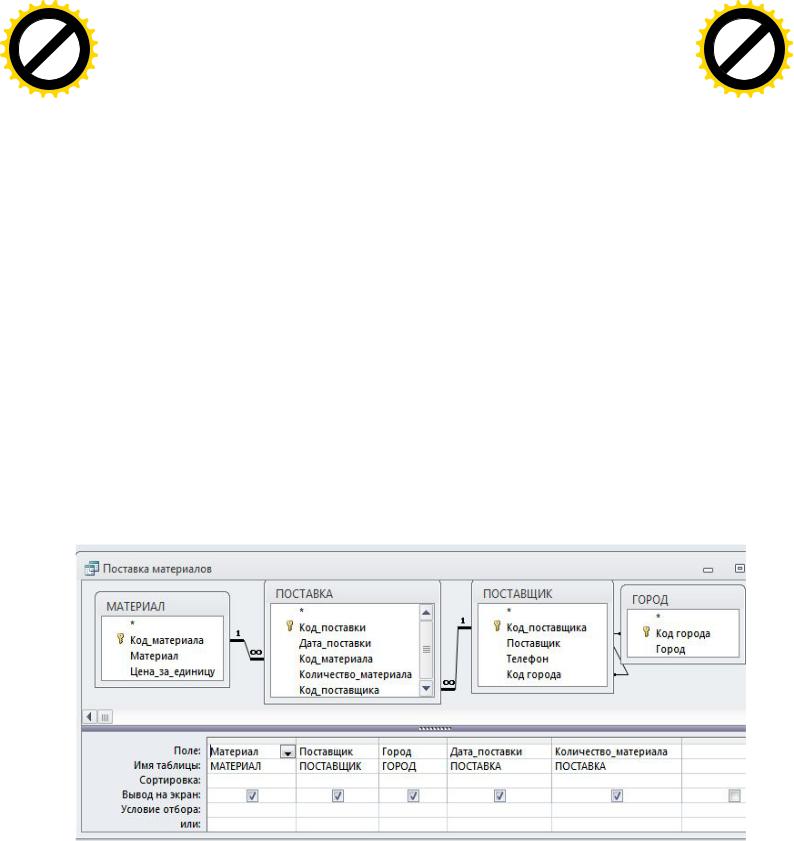
|
|
|
|
|
|
F Tran |
sf |
|
|||
|
|
|
|
|
D |
|
|
|
|||
|
|
|
Y |
P |
|
|
|
|
or |
e |
|
|
B |
Y |
|
|
|
|
|
|
|
m |
|
B |
|
|
|
|
|
|
buy |
r |
|||
|
|
|
|
|
|
|
2 |
||||
|
|
|
|
|
|
|
|
0 |
|||
A |
|
|
|
|
|
|
|
to |
|
|
. |
|
|
|
|
|
|
|
|
|
|
||
|
|
|
|
|
|
|
here |
|
|
|
|
|
|
|
|
|
Click |
|
|
|
|
||
|
w |
|
|
|
|
|
m |
||||
|
|
|
|
|
|
|
|
||||
|
|
|
w |
w. |
|
|
|
|
o |
||
|
|
|
|
|
|
|
|
. |
|
||
|
|
|
|
|
|
A BBYY |
c |
|
|||
|
|
|
|
|
|
|
|
||||
2.1.3.9 Створення запитів і звіту
AB
|
|
|
|
|
F Tran |
sf |
|
|||
|
|
|
|
D |
|
|
|
|||
|
|
Y |
P |
|
|
|
|
or |
e |
|
B |
Y |
|
|
|
|
|
|
|
m |
|
|
|
|
|
|
|
buy |
r |
|||
|
|
|
|
|
|
|
2 |
|||
|
|
|
|
|
|
|
|
0 |
||
|
|
|
|
|
|
|
to |
|
|
. |
|
|
|
|
|
|
here |
|
|
|
|
|
|
|
|
Click |
|
|
|
|
||
w |
|
|
|
|
|
m |
||||
|
|
|
|
|
|
|
||||
|
|
w |
w. |
|
|
|
|
o |
||
|
|
|
|
|
|
|
. |
|
||
|
|
|
|
|
A B BYY |
c |
|
|||
|
|
|
|
|
|
|
||||
Створимо запити для виведення потрібної інформації
1. З бази даних вивести наступну інформацію: найменування матеріалу, найменування постачальника, місцезнаходження постачальника, дату постачання, кількість поставленого матеріалу.
Вивести необхідну |
інформацію з |
бази даних можна за запитом на |
вибірку. |
|
|
Для створення простого запиту на вибірку необхідно у верхню частину |
||
запиту помістити всі таблиці, тому що знадобляться поля з усіх таблиць. |
||
Для приміщення |
полів у нижню |
частину запиту необхідно вибрати |
потрібні поля з відповідних таблиць. Так наприклад, після подвійного клацання по полю "Материал" з таблиці "МАТЕРИАЛ" це поле з'явиться в нижній частині вікна.
Аналогічно можна помістити в нижню частину вікна запиту інші потрібні
поля.
У результаті буде сформований запит, що у режимі конструктора має вигляд, показаний на рис. 2.49.
Рис. 2.49
Якщо виконати цей запит, клацнувши мишею по його назві двічі, то можна побачити набір записів цього запиту, показаний на рис. 2.50.
93
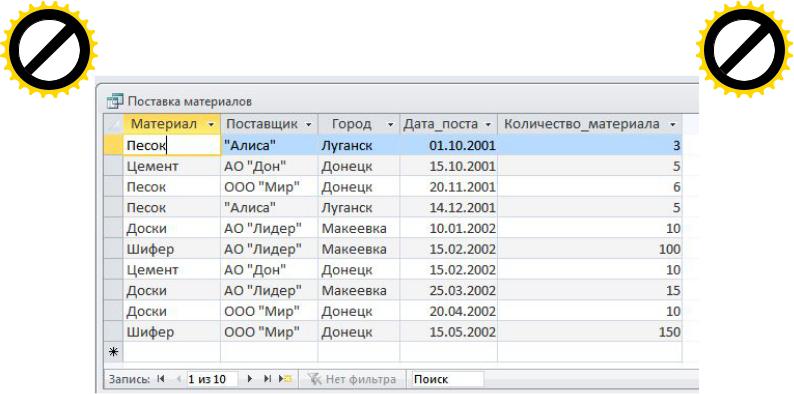
AB
|
|
|
|
|
F Tran |
sf |
|
|||
|
|
|
|
D |
|
|
|
|||
|
|
Y |
P |
|
|
|
|
or |
e |
|
B |
Y |
|
|
|
|
|
|
|
m |
|
|
|
|
|
|
|
buy |
r |
|||
|
|
|
|
|
|
|
2 |
|||
|
|
|
|
|
|
|
|
0 |
||
|
|
|
|
|
|
|
to |
|
|
. |
|
|
|
|
|
|
here |
|
|
|
|
|
|
|
|
Click |
|
|
|
|
||
w |
|
|
|
|
|
m |
||||
|
|
|
|
|
|
|
||||
|
|
w |
w. |
|
|
|
|
o |
||
|
|
|
|
|
|
|
. |
|
||
|
|
|
|
|
A BBYY |
c |
|
|||
|
|
|
|
|
|
|
||||
AB
|
|
|
|
|
F Tran |
sf |
|
|||
|
|
|
|
D |
|
|
|
|||
|
|
Y |
P |
|
|
|
|
or |
e |
|
B |
Y |
|
|
|
|
|
|
|
m |
|
|
|
|
|
|
|
buy |
r |
|||
|
|
|
|
|
|
|
2 |
|||
|
|
|
|
|
|
|
|
0 |
||
|
|
|
|
|
|
|
to |
|
|
. |
|
|
|
|
|
|
here |
|
|
|
|
|
|
|
|
Click |
|
|
|
|
||
w |
|
|
|
|
|
m |
||||
|
|
|
|
|
|
|
||||
|
|
w |
w. |
|
|
|
|
o |
||
|
|
|
|
|
|
|
. |
|
||
|
|
|
|
|
A B BYY |
c |
|
|||
|
|
|
|
|
|
|
||||
Рис. 2.50
2. З бази даних вивести наступні відомос: датуі постачання, найменування постачальника, найменування матеріалу, кількість поставленого матеріалу, ціну матеріалу за одиницю, вартість поставленого матеріалу.
Для цього необхідно створити простий запит на вибірку з обчислюваним полем. Назвемо це поле"Стоимость". У верхню частину запиту необхідно помістити таблиці "ПОСТАВКА", "МАТЕРИАЛ", "ПОСТАВЩИК", оскільки знадобляться поля лише з цих таблиць.
У нижній частині запиту необхідно вибрати потрібні поля з відповідних таблиць.
Для побудови обчислюваного поля"Стоимость" необхідно викликати "Построитель выражений". Для цього необхідно в нижній частині вікна запиту
встановити |
курсор в рядку"Поле" вільного стовпця , і клацнувши |
правою |
кнопкою |
миші, вибрати команду "Построить…". У вікні, що |
з'явилося |
"Построитель выражений" необхідно написати ім'я обчислюваного поля, тобто "Стоимость:", а потім перемножити вартість матеріалу на його кількість. Для цього в лівій нижній частині вікна"Построитель выражений" необхідно двічі
клацнути |
по значку"Таблицы". При цьому нижче |
за |
значок"Таблицы" |
||
з'являться теки всіх таблиць бази даних. Якщо клацнути |
мишею |
по значку |
|||
однієї з таблиць (наприклад, "МАТЕРИАЛ"), то в середній нижній частині вікна |
|||||
"Построитель выражений" з'явиться перелік полів цієї таблиці. Далі необхідно |
|||||
виділити потрібне поле (наприклад, "Цена_за_единицу") і клацнути по кнопці |
|||||
Вставить |
. |
При цьому вибране поле з'явиться |
у |
верхній |
частині вікна |
"Построитель выражений" (з вказівкою імені таблиці, з якої узято це поле). Потім необхідно ввести знак множення(*) і аналогічно помістити у верхню частину вікна "Построитель выражений" поле "Количество_материалов" з таблиці "ПОСТАВКА".
94
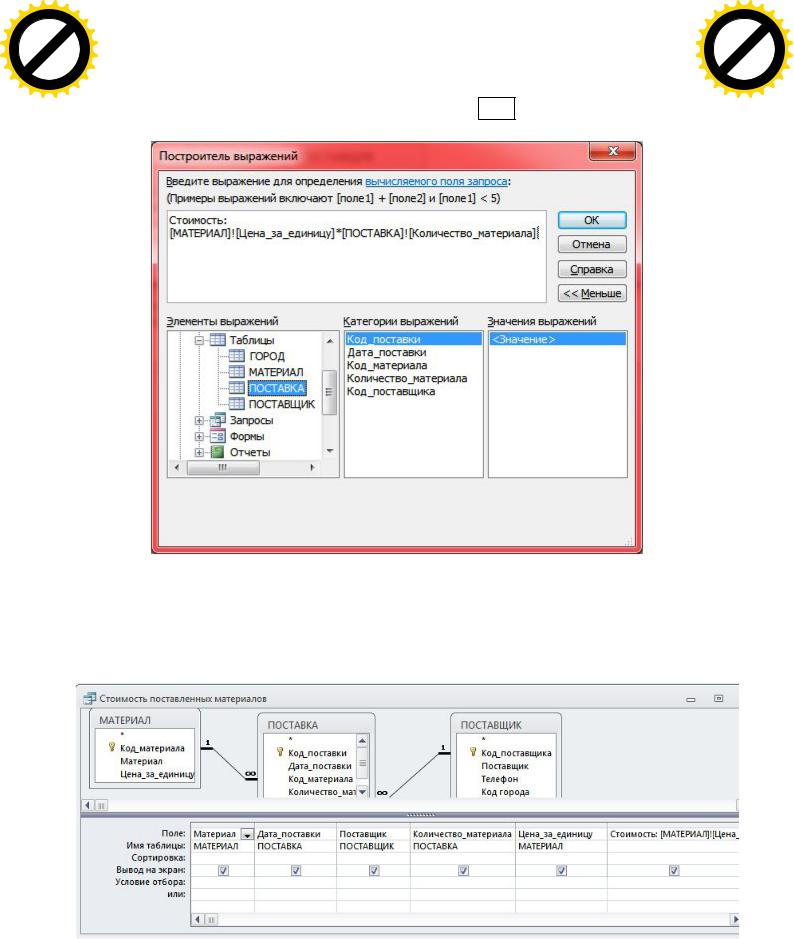
AB
|
|
|
|
|
F Tran |
sf |
|
|
|
|
|
|
|
|
|
F Tran |
sf |
|
|
||||||
|
|
|
|
D |
|
|
|
|
|
|
|
|
|
|
D |
|
|
|
|
||||||
|
|
Y |
P |
|
|
|
|
or |
e |
|
|
|
|
Y |
P |
|
|
|
|
or |
e |
||||
B |
Y |
|
|
|
|
|
|
|
|
m |
|
|
B |
Y |
|
|
|
|
|
|
|
|
m |
||
|
|
|
|
|
|
buy |
r |
|
B |
|
|
|
|
|
|
buy |
r |
||||||||
|
|
|
|
|
|
|
2 |
|
|
|
|
|
|
|
|
2 |
|||||||||
|
|
|
|
|
|
|
|
0 |
|
|
|
|
|
|
|
|
|
0 |
|||||||
|
|
|
|
|
|
|
to |
|
|
|
. |
|
A |
|
|
|
|
|
|
|
to |
|
|
|
. |
|
|
|
|
|
|
|
|
|
|
|
|
|
|
|
|
|
|
|
|
|
|
||||
|
|
|
|
|
|
here |
|
|
|
|
|
|
|
|
|
|
|
|
here |
|
|
|
|
||
|
|
|
|
Click |
|
|
|
|
|
|
|
|
|
|
|
Click |
|
|
|
|
|
||||
w |
|
|
|
|
|
|
m |
|
|
w |
|
|
|
|
|
|
m |
||||||||
|
|
|
|
|
|
|
|
|
|
|
|
|
|
|
|
|
|
||||||||
|
|
w |
w. . |
o |
|
|
|
|
w |
w. . |
o |
||||||||||||||
|
|
|
|
|
|
Вікно "Построитель выражений" набере |
вигляду, показаного на рис. |
|
|
||||||||||||||||
|
|
|
|
|
A BBYY |
c |
|
|
|
|
|
|
|
|
A B BYY |
c |
|
||||||||
|
|
|
|
|
|
|
|
|
|
|
|
|
|
|
|
|
|
||||||||
2.51. У цьому вікні необхідно клацнути по кнопці ОК .
Рис. 2.51
В результаті буде сформований запит, який в режимі конструктора має вигляд, показаний на рис. 2.52.
Рис. 2.52
Якщо виконати цей запит, клацнувши мишею по його назві двічі, то можна побачити набір записів цього запиту, показаний на рис. 2.53.
95
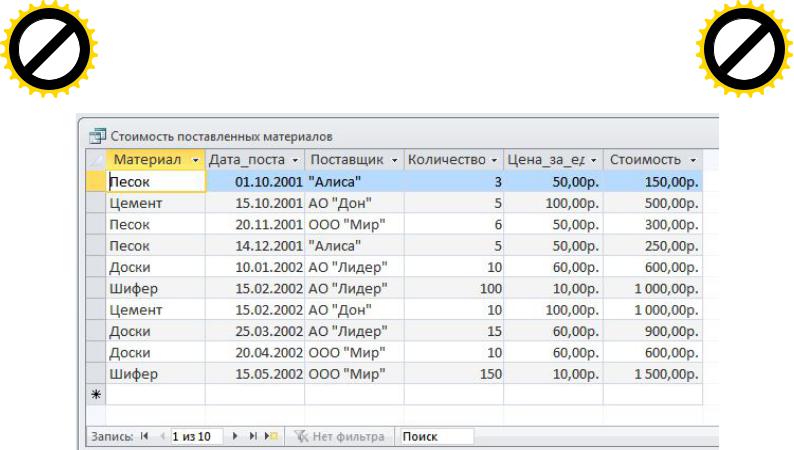
AB
|
|
|
|
|
F Tran |
sf |
|
|||
|
|
|
|
D |
|
|
|
|||
|
|
Y |
P |
|
|
|
|
or |
e |
|
B |
Y |
|
|
|
|
|
|
|
m |
|
|
|
|
|
|
|
buy |
r |
|||
|
|
|
|
|
|
|
2 |
|||
|
|
|
|
|
|
|
|
0 |
||
|
|
|
|
|
|
|
to |
|
|
. |
|
|
|
|
|
|
here |
|
|
|
|
|
|
|
|
Click |
|
|
|
|
||
w |
|
|
|
|
|
m |
||||
|
|
|
|
|
|
|
||||
|
|
w |
w. |
|
|
|
|
o |
||
|
|
|
|
|
|
|
. |
|
||
|
|
|
|
|
A BBYY |
c |
|
|||
|
|
|
|
|
|
|
||||
AB
|
|
|
|
|
F Tran |
sf |
|
|||
|
|
|
|
D |
|
|
|
|||
|
|
Y |
P |
|
|
|
|
or |
e |
|
B |
Y |
|
|
|
|
|
|
|
m |
|
|
|
|
|
|
|
buy |
r |
|||
|
|
|
|
|
|
|
2 |
|||
|
|
|
|
|
|
|
|
0 |
||
|
|
|
|
|
|
|
to |
|
|
. |
|
|
|
|
|
|
here |
|
|
|
|
|
|
|
|
Click |
|
|
|
|
||
w |
|
|
|
|
|
m |
||||
|
|
|
|
|
|
|
||||
|
|
w |
w. |
|
|
|
|
o |
||
|
|
|
|
|
|
|
. |
|
||
|
|
|
|
|
A B BYY |
c |
|
|||
|
|
|
|
|
|
|
||||
Рис. 2.53
3. З бази даних вивести наступні відомості: дату постачання, найменування постачальника, найменування матеріалу, кількість поставленого матеріалу, причому упорядкувати записи по найменуванню постачальника, а потім для кожного постачальника упорядкувати записи по найменуванню матеріалів.
Для цього необхідно створити простий запит на вибірку із складним сортуванням.
У верхню частину запиту необхідно помістити таблиці"ПОСТАВКА", "МАТЕРИАЛ", "ПОСТАВЩИК", оскільки знадобляться поля лише з цих таблиць.
У нижній частині запиту необхідно вибрати потрібні поля з відповідних таблиць. Причому поле "Поставщик" повинно розташовуватися лівіше за поле "Материал".
Для полів "Поставщик" і "Материал" у рядку "Сортировка" необхідно вибрати в списку, що розкривається, пункт "по возрастанию".
В результаті буде сформований запит, який в режимі конструктора має вигляд, показаний на рис. 2.54.
Якщо виконати цей запит, клацнувши мишею по його назві двічі, то можна побачити набір записів цього запиту, показаний на рис. 2.55.
96
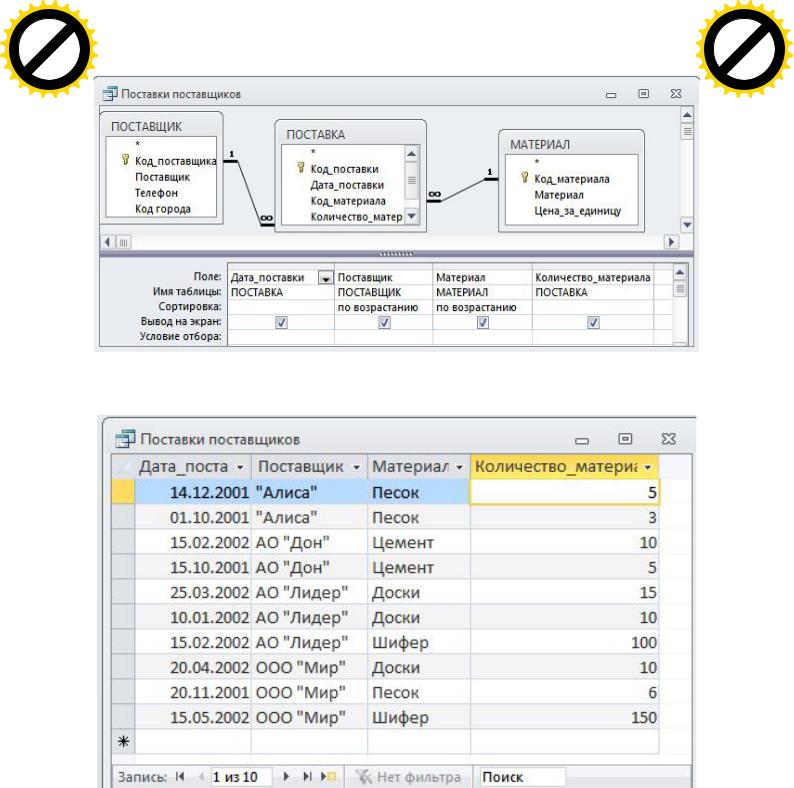
|
|
|
|
|
|
F Tran |
sf |
|
|||
|
|
|
|
|
D |
|
|
|
|||
|
|
|
Y |
P |
|
|
|
|
or |
e |
|
|
B |
Y |
|
|
|
|
|
|
|
m |
|
B |
|
|
|
|
|
|
buy |
r |
|||
|
|
|
|
|
|
|
2 |
||||
|
|
|
|
|
|
|
|
0 |
|||
A |
|
|
|
|
|
|
|
to |
|
|
. |
|
|
|
|
|
|
|
|
|
|
||
|
|
|
|
|
|
|
here |
|
|
|
|
|
|
|
|
|
Click |
|
|
|
|
||
|
w |
|
|
|
|
|
m |
||||
|
|
|
|
|
|
|
|
||||
|
|
|
w |
w. |
|
|
|
|
o |
||
|
|
|
|
|
|
|
|
. |
|
||
|
|
|
|
|
|
A BBYY |
c |
|
|||
|
|
|
|
|
|
|
|
||||
Рис. 2.54
AB
|
|
|
|
|
F Tran |
sf |
|
|||
|
|
|
|
D |
|
|
|
|||
|
|
Y |
P |
|
|
|
|
or |
e |
|
B |
Y |
|
|
|
|
|
|
|
m |
|
|
|
|
|
|
|
buy |
r |
|||
|
|
|
|
|
|
|
2 |
|||
|
|
|
|
|
|
|
|
0 |
||
|
|
|
|
|
|
|
to |
|
|
. |
|
|
|
|
|
|
here |
|
|
|
|
|
|
|
|
Click |
|
|
|
|
||
w |
|
|
|
|
|
m |
||||
|
|
|
|
|
|
|
||||
|
|
w |
w. |
|
|
|
|
o |
||
|
|
|
|
|
|
|
. |
|
||
|
|
|
|
|
A B BYY |
c |
|
|||
|
|
|
|
|
|
|
||||
Рис. 2.55
4. З бази даних вивести наступні відомості: дату постачання і кількість поставленого матеріалу для постачальників, найменування яких починається на "ООО" і, що поставили пісок.
Для цього необхідно створити простий запит на вибірку з умовами відбору. У верхню частину запиту необхідно помістити таблиці"ПОСТАВКА", "МАТЕРИАЛ", "ПОСТАВЩИК", оскільки знадобляться поля лише з цих таблиць. У нижній частині запиту необхідно вибрати потрібні поля відповідних таблиць. Для полів "Поставщик" і "Материал" у рядку "Условие
97
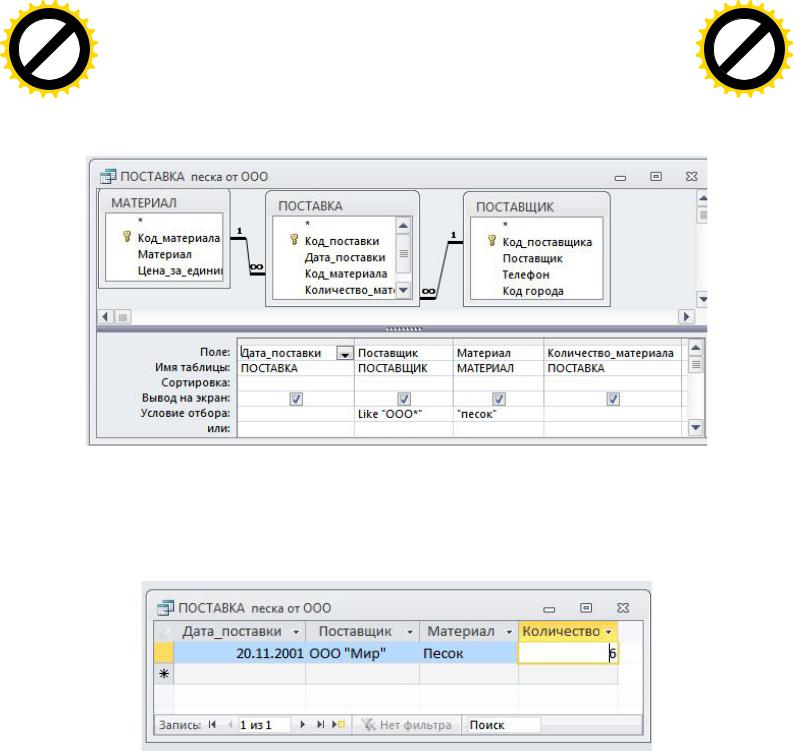
AB
|
|
|
|
|
F Tran |
sf |
|
|
|
|
|
|
|
|
|
F Tran |
sf |
|
|
||||||
|
|
|
|
D |
|
|
|
|
|
|
|
|
|
|
D |
|
|
|
|
||||||
|
|
Y |
P |
|
|
|
|
or |
e |
|
|
|
Y |
P |
|
|
|
|
or |
e |
|||||
B |
Y |
|
|
|
|
|
|
|
|
m |
|
B |
Y |
|
|
|
|
|
|
|
|
m |
|||
|
|
|
|
|
|
buy |
|
r |
B |
|
|
|
|
|
|
buy |
r |
||||||||
|
|
|
|
|
|
|
|
2 |
|
|
|
|
|
|
|
2 |
|||||||||
|
|
|
|
|
|
|
|
|
0 |
|
|
|
|
|
|
|
|
0 |
|||||||
|
|
|
|
|
|
|
to |
|
|
|
|
. |
A |
|
|
|
|
|
|
|
to |
|
|
|
. |
|
|
|
|
|
|
|
|
|
|
|
|
|
|
|
|
|
|
|
|
|
|
||||
|
|
|
|
|
|
here |
|
|
|
|
|
|
|
|
|
|
|
|
here |
|
|
|
|
||
|
|
|
|
Click |
|
|
|
|
|
|
|
|
|
|
|
Click |
|
|
|
|
|
||||
w |
|
|
|
|
|
|
m |
|
w |
|
|
|
|
|
|
m |
|||||||||
|
|
|
|
|
|
|
|
|
|
|
|
|
|
|
|
|
|||||||||
|
|
w |
w. . |
o |
отбора" необхідно |
|
|
|
w |
w. . |
o |
||||||||||||||
|
|
|
|
|
A BBYY |
c |
|
|
|
|
|
|
|
|
A B BYY |
c |
|
||||||||
|
|
|
|
|
|
|
|
|
|
|
|
|
|
|
|
|
|
||||||||
"Поставщик") і "песок" (для поля "Материал"). В результаті буде сформований запит, який в режимі конструктора має вигляд, показаний на рис. 2.56.
Рис. 2.56
Якщо виконати цей запит, клацнувши мишею по його назві двічі, то можна побачити набір записів цього запиту, показаний на рис. 2.57.
Рис. 2.57
5. З бази даних вивести відомості про постачання постачальниками конкретного матеріалу (що вводиться за запитом) в заданий період (вказаний в запиті).
Аби вивести ці відомості необхідно створити параметричний запит з трьома параметрами. У верхню частину запиту необхідно помістити таблиці "ПОСТАВКА", "МАТЕРИАЛ", "ПОСТАВЩИК", оскільки знадобляться поля лише з цих таблиць.
У нижній частині запиту необхідно вибрати потрібні поля з відповідних таблиць.
98
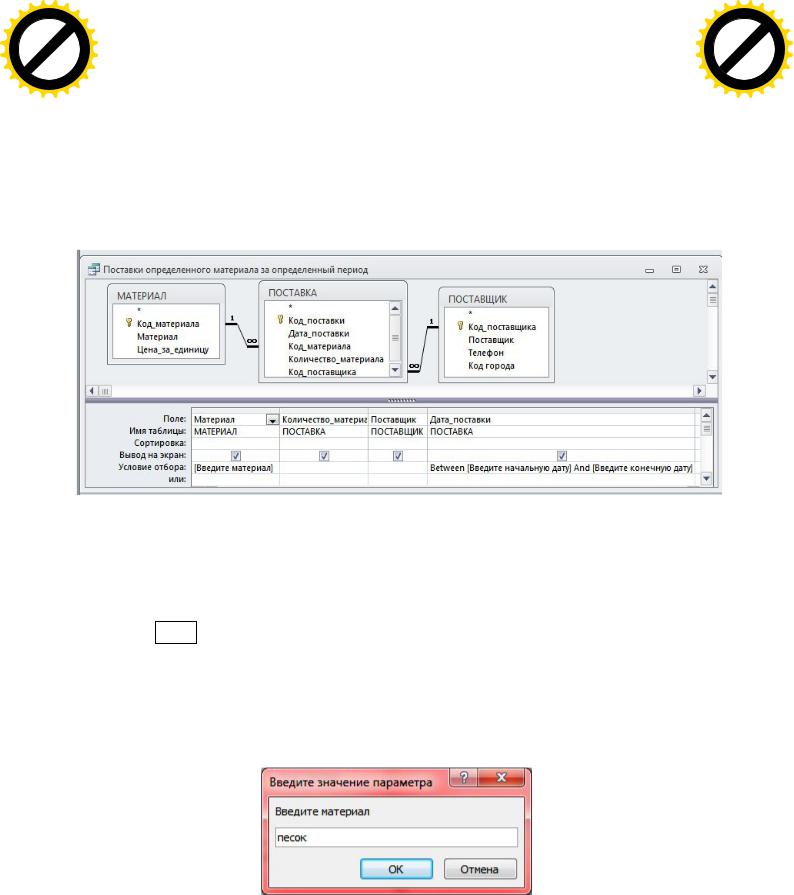
AB
|
|
|
F Tran |
sf |
|
|
|
|
|
F Tran |
sf |
|
||||
|
|
|
D |
|
|
|
|
|
|
|
D |
|
|
|
||
|
|
Y |
P |
|
|
or |
|
|
|
Y |
P |
|
|
or |
||
|
|
|
|
|
|
e |
|
|
|
|
|
|
|
e |
||
B |
Y |
|
|
|
|
|
m |
|
B |
Y |
|
|
|
|
|
m |
|
|
|
|
buy |
r |
B |
|
|
|
|
buy |
r |
||||
|
|
|
|
|
2 |
|
|
|
|
|
2 |
|||||
|
|
|
|
|
|
0 |
|
|
|
|
|
|
0 |
|||
|
|
|
|
|
to |
|
. |
A |
|
|
|
|
|
to |
|
. |
|
|
|
|
|
|
|
|
|
|
|
|
|
||||
|
|
|
|
here |
|
|
|
|
|
|
|
here |
|
|
||
|
|
|
Click |
|
|
|
|
|
|
|
Click |
|
|
|
||
|
|
|
|
|
|
|
|
|
|
|
|
|
|
|
||
w w
w
.
A
B
Для поля "Материал" в строке "Условие отбора" необхідно параметр [Введите материал].
Для вказівки діапазону дат потрібного періоду в полі"Дата_поставки" у рядку "Условие отбора" необхідно ввести BETWEEN [Введите начальную дату] AND [Введите конечную дату].
В результаті буде сформований запит, який в режимі конструктора має вигляд, показаний на рис. 2.58.
.
A
B
|
m |
o |
|
.c |
|
BYY |
|
Рис. 2.58
Якщо виконати цей запит, клацнувши мишею по його назві двічі, то спочатку з'явиться діалогове вікно для введення значення параметра[Введите материал], показане на рис. 2.59, а після введення значення "песок" і клацання по кнопці ОК цього діалогового вікна по черзі з'являться діалогові вікна для введення значень параметрів[Введите начальную дату] і [Введите конечную дату].
Після введення в них значень"1.07.01" і "31.12.01" відповідно, як показано на рис. 2.60 – 2.61, можна буде побачити набір записів цього запиту, показаний на рис. 2.62.
Рис. 2.59
99

|
|
|
|
|
|
F Tran |
sf |
|
|||
|
|
|
|
|
D |
|
|
|
|||
|
|
|
Y |
P |
|
|
|
|
or |
e |
|
|
B |
Y |
|
|
|
|
|
|
|
m |
|
B |
|
|
|
|
|
|
buy |
r |
|||
|
|
|
|
|
|
|
2 |
||||
|
|
|
|
|
|
|
|
0 |
|||
A |
|
|
|
|
|
|
|
to |
|
|
. |
|
|
|
|
|
|
|
|
|
|
||
|
|
|
|
|
|
|
here |
|
|
|
|
|
|
|
|
|
Click |
|
|
|
|
||
|
w |
|
|
|
|
|
m |
||||
|
|
|
|
|
|
|
|
||||
|
|
|
w |
w. |
|
|
|
|
o |
||
|
|
|
|
|
|
|
|
. |
|
||
|
|
|
|
|
|
A BBYY |
c |
|
|||
|
|
|
|
|
|
|
|
||||
Рис. 2.60
Рис. 2.61
AB
|
|
|
|
|
F Tran |
sf |
|
|||
|
|
|
|
D |
|
|
|
|||
|
|
Y |
P |
|
|
|
|
or |
e |
|
B |
Y |
|
|
|
|
|
|
|
m |
|
|
|
|
|
|
|
buy |
r |
|||
|
|
|
|
|
|
|
2 |
|||
|
|
|
|
|
|
|
|
0 |
||
|
|
|
|
|
|
|
to |
|
|
. |
|
|
|
|
|
|
here |
|
|
|
|
|
|
|
|
Click |
|
|
|
|
||
w |
|
|
|
|
|
m |
||||
|
|
|
|
|
|
|
||||
|
|
w |
w. |
|
|
|
|
o |
||
|
|
|
|
|
|
|
. |
|
||
|
|
|
|
|
A B BYY |
c |
|
|||
|
|
|
|
|
|
|
||||
Рис. 2.62
6. З бази даних вивести відомості про постачання постачальниками матеріалу, що починається на символ, який вводиться за запитом.
Аби вивести ці відомості необхідно створити параметричний запит з трьома параметрами. У верхню частину запиту необхідно помістити таблиці "ПОСТАВКА", "МАТЕРИАЛ", "ПОСТАВЩИК", оскільки знадобляться поля лише з цих таблиць.
У нижній частині запиту необхідно вибрати потрібні поля з відповідних таблиць. Для поля "Материал" в строке "Условие отбора" необхідно ввести параметр Like [Введите 1-й символ названия материала] & "*".
В результаті буде сформований запит, який в режимі конструктора має вигляд, показаний на рис. 2.63.
100
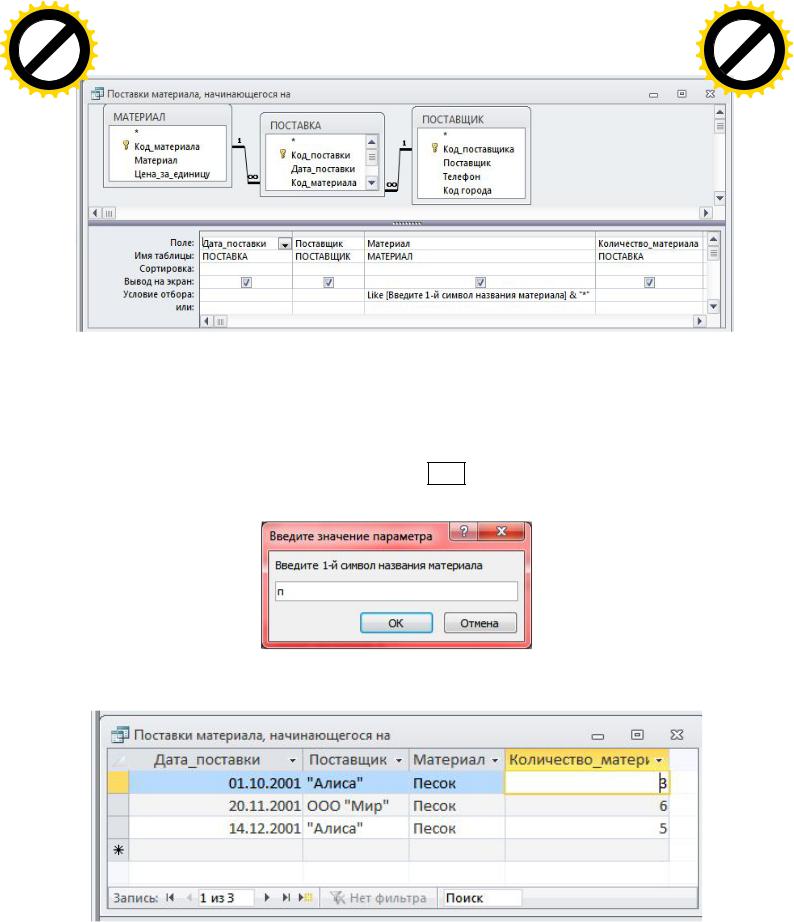
AB
|
|
|
|
|
F Tran |
sf |
|
|||
|
|
|
|
D |
|
|
|
|||
|
|
Y |
P |
|
|
|
|
or |
e |
|
B |
Y |
|
|
|
|
|
|
|
m |
|
|
|
|
|
|
|
buy |
r |
|||
|
|
|
|
|
|
|
2 |
|||
|
|
|
|
|
|
|
|
0 |
||
|
|
|
|
|
|
|
to |
|
|
. |
|
|
|
|
|
|
here |
|
|
|
|
|
|
|
|
Click |
|
|
|
|
||
w |
|
|
|
|
|
m |
||||
|
|
|
|
|
|
|
||||
|
|
w |
w. |
|
|
|
|
o |
||
|
|
|
|
|
|
|
. |
|
||
|
|
|
|
|
A BBYY |
c |
|
|||
|
|
|
|
|
|
|
||||
AB
|
|
|
|
|
F Tran |
sf |
|
|||
|
|
|
|
D |
|
|
|
|||
|
|
Y |
P |
|
|
|
|
or |
e |
|
B |
Y |
|
|
|
|
|
|
|
m |
|
|
|
|
|
|
|
buy |
r |
|||
|
|
|
|
|
|
|
2 |
|||
|
|
|
|
|
|
|
|
0 |
||
|
|
|
|
|
|
|
to |
|
|
. |
|
|
|
|
|
|
here |
|
|
|
|
|
|
|
|
Click |
|
|
|
|
||
w |
|
|
|
|
|
m |
||||
|
|
|
|
|
|
|
||||
|
|
w |
w. |
|
|
|
|
o |
||
|
|
|
|
|
|
|
. |
|
||
|
|
|
|
|
A B BYY |
c |
|
|||
|
|
|
|
|
|
|
||||
Рис. 2.63
Якщо виконати цей запит, клацнувши мишею по його назві двічі, то з'явиться діалогове вікно для введення значення [Введите 1-й символ названия материала], показане на рис. 2.64, а після введення значення "п" і клацання по кнопці ОК цього діалогового вікна можна буде побачити набір записів цього запиту, показаний на рис. 2.65.
Рис. 2.64
Рис. 2.65
101
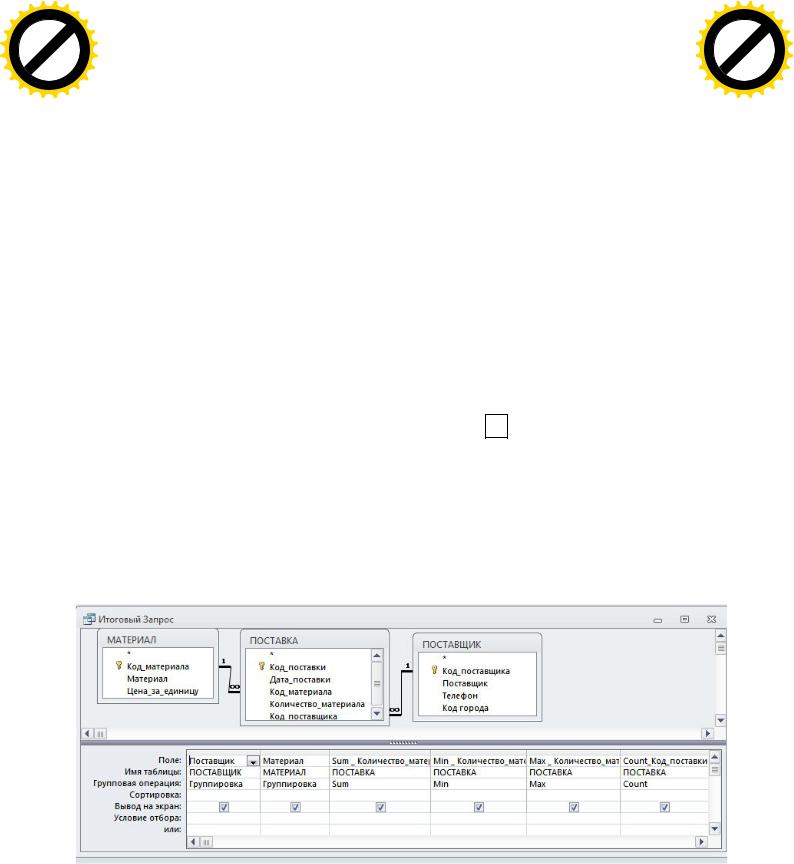
AB
|
|
|
|
|
F Tran |
sf |
|
|
|
|
|
|
|
|
|
|
|
|
|
F Tran |
sf |
|
|
||||||
|
|
|
|
D |
|
|
|
|
|
|
|
|
|
|
|
|
|
|
D |
|
|
|
|
||||||
|
|
|
P |
|
|
|
|
or |
|
|
|
|
|
|
|
|
|
|
P |
|
|
|
|
or |
|
||||
|
Y |
Y |
|
|
|
|
|
|
|
m |
|
|
|
|
|
|
|
Y |
Y |
|
|
|
|
|
|
|
m |
||
B |
|
|
|
|
|
|
|
|
e |
|
|
|
|
|
|
B |
|
|
|
|
|
|
|
|
e |
||||
|
|
|
|
|
|
buy |
r |
|
|
|
|
|
B |
|
|
|
|
|
|
buy |
r |
||||||||
|
|
|
|
|
|
|
2 |
|
|
|
|
|
|
|
|
|
|
|
|
2 |
|||||||||
|
|
|
|
|
|
|
|
. |
|
|
|
|
|
|
|
|
|
|
|
|
|
. |
|||||||
|
|
|
|
|
|
|
to |
0 |
|
|
|
|
|
A |
|
|
|
|
|
|
|
to |
0 |
||||||
|
|
|
|
|
|
here |
|
|
|
|
|
|
|
|
|
|
|
|
|
|
|
here |
|
|
|
|
|||
|
|
|
|
Click |
|
|
|
|
|
|
|
|
|
|
|
|
|
|
|
Click |
|
|
|
|
|
||||
w |
|
|
|
|
|
|
m |
|
|
|
|
|
|
w |
|
|
|
|
|
|
m |
||||||||
|
|
|
|
|
|
|
|
|
|
|
|
|
|
|
|
|
|
|
|
|
|
||||||||
|
|
w |
w. |
|
|
|
|
|
|
|
|
|
|
|
|
|
|
w |
w. |
|
|
|
|
|
|
||||
|
|
|
|
|
|
|
o |
|
|
|
|
|
|
|
|
|
|
|
|
|
o |
||||||||
|
|
|
|
|
|
|
|
c |
|
|
|
|
|
|
|
|
|
|
|
|
|
|
|
c |
|
||||
|
|
|
|
|
|
|
. |
|
|
|
|
|
|
|
|
|
|
|
|
|
|
|
. |
|
|
||||
|
|
|
|
|
A BBYY |
|
|
|
7. З |
бази |
даних |
вивести |
наступні : загальнадані, мінімальна |
|
|
|
|
і |
A B BYY |
|
|
|
|||||||
|
|
|
|
|
|
|
|
|
|
|
|
|
|
|
|
|
|
|
|
|
|
|
|||||||
максимальна кількість кожного виду матеріалу, поставленого кожним постачальником, вказавши кількість однотипних постачань.
Для виведення потрібних відомостей необхідно створити підсумковий запит з двома рівнями угрупування і чотирма підсумковими показниками.
У верхню частину запиту необхідно помістити таблиці"ПОСТАВКА", "МАТЕРИАЛ", "ПОСТАВЩИК", оскільки знадобляться поля лише з цих таблиць.
У нижній частині запиту необхідно вибрати "Ппоставщикля", "Материал", "Количество_материала" і "Код_поставки" з відповідних таблиць. Причому поле "Поставщик" слід розташувати лівіше, ніж поле "Материал", оскільки зовнішнє сортування повинне здійснюватися по полю"Поставщик", а поле "Количество_материала" слід помістити в запит три рази, оскільки по цьому полю потрібно отримати три підсумкові показники.
Потім виконати команду"Итоги", натиснути вкладці "Работа с запросами" в групі "Показать или скрыть" кнопку S У нижній частині запиту в режимі конструктора з'явиться додатковий рядок"Групповая операция", у кожному стовпці якої з'явиться операція "Группировка".
Потім в першому стовпці"Количество_материала" слід змінити типа групової операції на Sum, у другому – на Min і в третьому - на Max, а в стовпці "Код_поставки" – на Count.
В результаті буде сформований запит, який в режимі конструктора має вигляд, показаний на рис. 2.66.
Рис. 2.66
Якщо виконати цей запит, клацнувши мишею по його назві двічі, то можна побачити набір записів цього запиту, показаний на рис. 2.67.
102
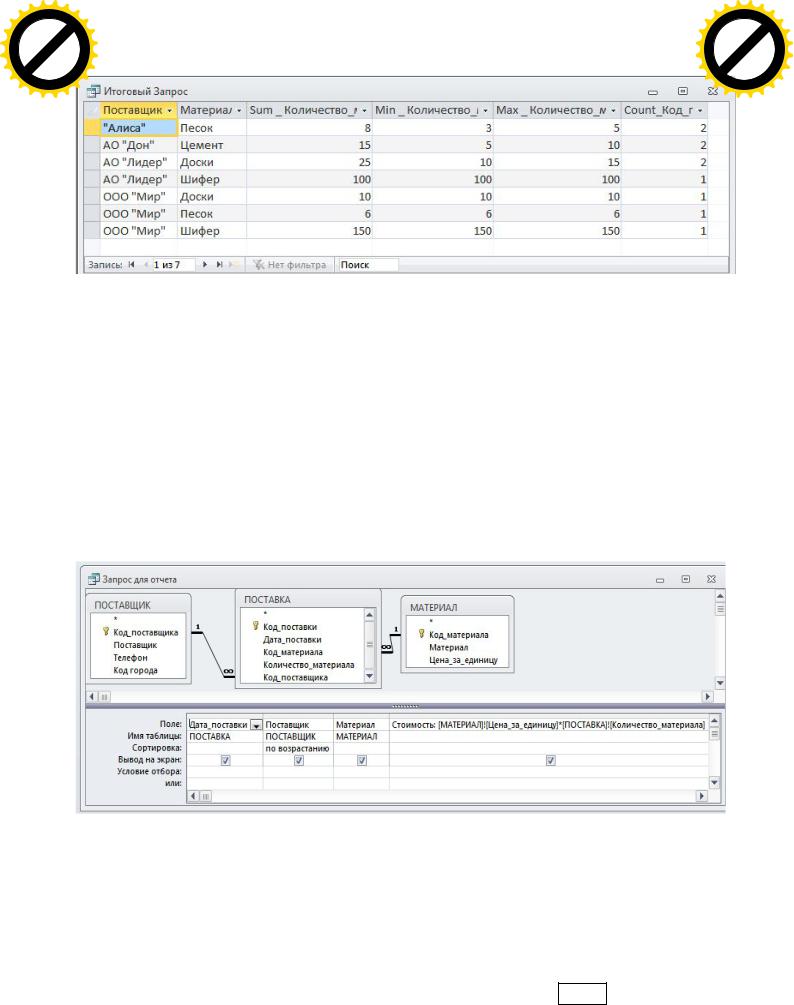
AB
|
|
|
|
|
F Tran |
sf |
|
|||
|
|
|
|
D |
|
|
|
|||
|
|
Y |
P |
|
|
|
|
or |
e |
|
B |
Y |
|
|
|
|
|
|
|
m |
|
|
|
|
|
|
|
buy |
r |
|||
|
|
|
|
|
|
|
2 |
|||
|
|
|
|
|
|
|
|
0 |
||
|
|
|
|
|
|
|
to |
|
|
. |
|
|
|
|
|
|
here |
|
|
|
|
|
|
|
|
Click |
|
|
|
|
||
w |
|
|
|
|
|
m |
||||
|
|
|
|
|
|
|
||||
|
|
w |
w. |
|
|
|
|
o |
||
|
|
|
|
|
|
|
. |
|
||
|
|
|
|
|
A BBYY |
c |
|
|||
|
|
|
|
|
|
|
||||
AB
|
|
|
|
|
F Tran |
sf |
|
|||
|
|
|
|
D |
|
|
|
|||
|
|
Y |
P |
|
|
|
|
or |
e |
|
B |
Y |
|
|
|
|
|
|
|
m |
|
|
|
|
|
|
|
buy |
r |
|||
|
|
|
|
|
|
|
2 |
|||
|
|
|
|
|
|
|
|
0 |
||
|
|
|
|
|
|
|
to |
|
|
. |
|
|
|
|
|
|
here |
|
|
|
|
|
|
|
|
Click |
|
|
|
|
||
w |
|
|
|
|
|
m |
||||
|
|
|
|
|
|
|
||||
|
|
w |
w. |
|
|
|
|
o |
||
|
|
|
|
|
|
|
. |
|
||
|
|
|
|
|
A B BYY |
c |
|
|||
|
|
|
|
|
|
|
||||
Рис. 2.67
8. З бази даних вивести наступні відомос: датуі постачання, найменування постачальника, найменування матеріалу, вартість поставленого матеріалу. Створити звіт про вартість поставок від кожного постачальника.
Для цього необхідно створити простий запит на вибірку з обчислюваним полем "Стоимость", яке створити за допомогою вікна"Построитель выражений" (рис. 2.51). В результаті буде сформований запит, який в режимі конструктора має вигляд, показаний на рис. 2.68.
Рис. 2.68
Далі за допомогою Майстра по створенню звітів на основі тільки що створенного запиту створити звіт.
Для цього в 1-му вікні Майстра по створенню звітів вибрати за основу "Запрос для отчета" і всі поля з області "Доступные поля" перемістити в область "Выбранные поля" (рис. 2.69) і клацнути по кнопці Далее.
103
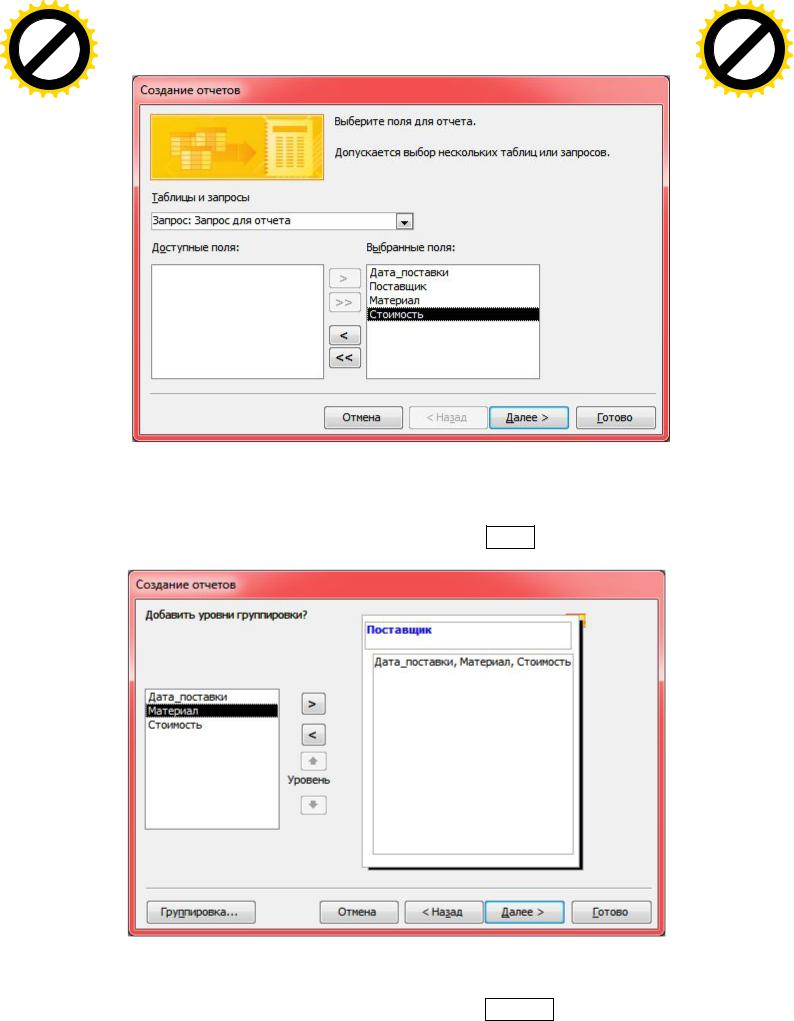
AB
|
|
|
|
|
F Tran |
sf |
|
|||
|
|
|
|
D |
|
|
|
|||
|
|
Y |
P |
|
|
|
|
or |
e |
|
B |
Y |
|
|
|
|
|
|
|
m |
|
|
|
|
|
|
|
buy |
r |
|||
|
|
|
|
|
|
|
2 |
|||
|
|
|
|
|
|
|
|
0 |
||
|
|
|
|
|
|
|
to |
|
|
. |
|
|
|
|
|
|
here |
|
|
|
|
|
|
|
|
Click |
|
|
|
|
||
w |
|
|
|
|
|
m |
||||
|
|
|
|
|
|
|
||||
|
|
w |
w. |
|
|
|
|
o |
||
|
|
|
|
|
|
|
. |
|
||
|
|
|
|
|
A BBYY |
c |
|
|||
|
|
|
|
|
|
|
||||
AB
|
|
|
|
|
F Tran |
sf |
|
|||
|
|
|
|
D |
|
|
|
|||
|
|
Y |
P |
|
|
|
|
or |
e |
|
B |
Y |
|
|
|
|
|
|
|
m |
|
|
|
|
|
|
|
buy |
r |
|||
|
|
|
|
|
|
|
2 |
|||
|
|
|
|
|
|
|
|
0 |
||
|
|
|
|
|
|
|
to |
|
|
. |
|
|
|
|
|
|
here |
|
|
|
|
|
|
|
|
Click |
|
|
|
|
||
w |
|
|
|
|
|
m |
||||
|
|
|
|
|
|
|
||||
|
|
w |
w. |
|
|
|
|
o |
||
|
|
|
|
|
|
|
. |
|
||
|
|
|
|
|
A B BYY |
c |
|
|||
|
|
|
|
|
|
|
||||
Рис. 2.69
У вікні, що з'явиться, вибрати потрібний тип представлення даних, як показано на рис. 2.70, а потім клацнути по кнопці Далее .
Рис. 2.70
У вікні, що з'явиться (рис. 2.71), по кнопці Итоги… .
104
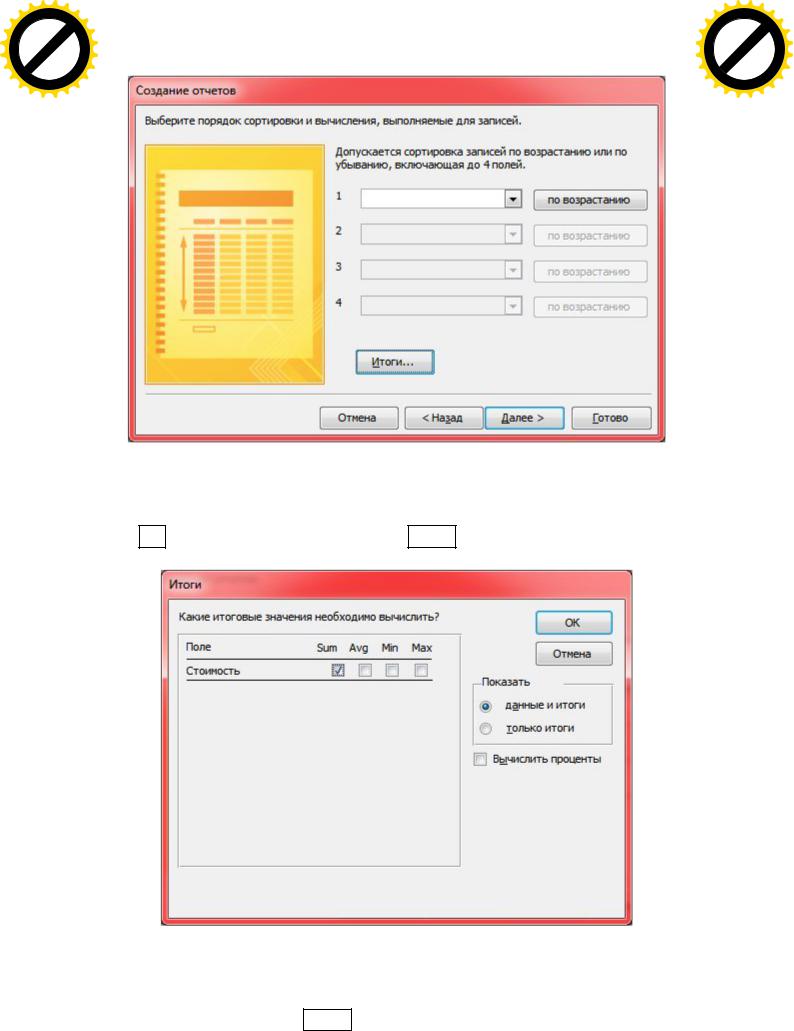
AB
|
|
|
|
|
F Tran |
sf |
|
|||
|
|
|
|
D |
|
|
|
|||
|
|
Y |
P |
|
|
|
|
or |
e |
|
B |
Y |
|
|
|
|
|
|
|
m |
|
|
|
|
|
|
|
buy |
r |
|||
|
|
|
|
|
|
|
2 |
|||
|
|
|
|
|
|
|
|
0 |
||
|
|
|
|
|
|
|
to |
|
|
. |
|
|
|
|
|
|
here |
|
|
|
|
|
|
|
|
Click |
|
|
|
|
||
w |
|
|
|
|
|
m |
||||
|
|
|
|
|
|
|
||||
|
|
w |
w. |
|
|
|
|
o |
||
|
|
|
|
|
|
|
. |
|
||
|
|
|
|
|
A BBYY |
c |
|
|||
|
|
|
|
|
|
|
||||
AB
|
|
|
|
|
F Tran |
sf |
|
|||
|
|
|
|
D |
|
|
|
|||
|
|
Y |
P |
|
|
|
|
or |
e |
|
B |
Y |
|
|
|
|
|
|
|
m |
|
|
|
|
|
|
|
buy |
r |
|||
|
|
|
|
|
|
|
2 |
|||
|
|
|
|
|
|
|
|
0 |
||
|
|
|
|
|
|
|
to |
|
|
. |
|
|
|
|
|
|
here |
|
|
|
|
|
|
|
|
Click |
|
|
|
|
||
w |
|
|
|
|
|
m |
||||
|
|
|
|
|
|
|
||||
|
|
w |
w. |
|
|
|
|
o |
||
|
|
|
|
|
|
|
. |
|
||
|
|
|
|
|
A B BYY |
c |
|
|||
|
|
|
|
|
|
|
||||
Рис. 2.71
Далі вказати підсумкові операції, як показано на рис. 2.72, клацнути по кнопці ОК , а потім клацнути по кнопці Далее
Рис. 2.72
Увікні, що з'явиться (рис. 2.73), необхідно вибрати вид макета для звіту,
апотім клацнути по кнопці Далее .
105
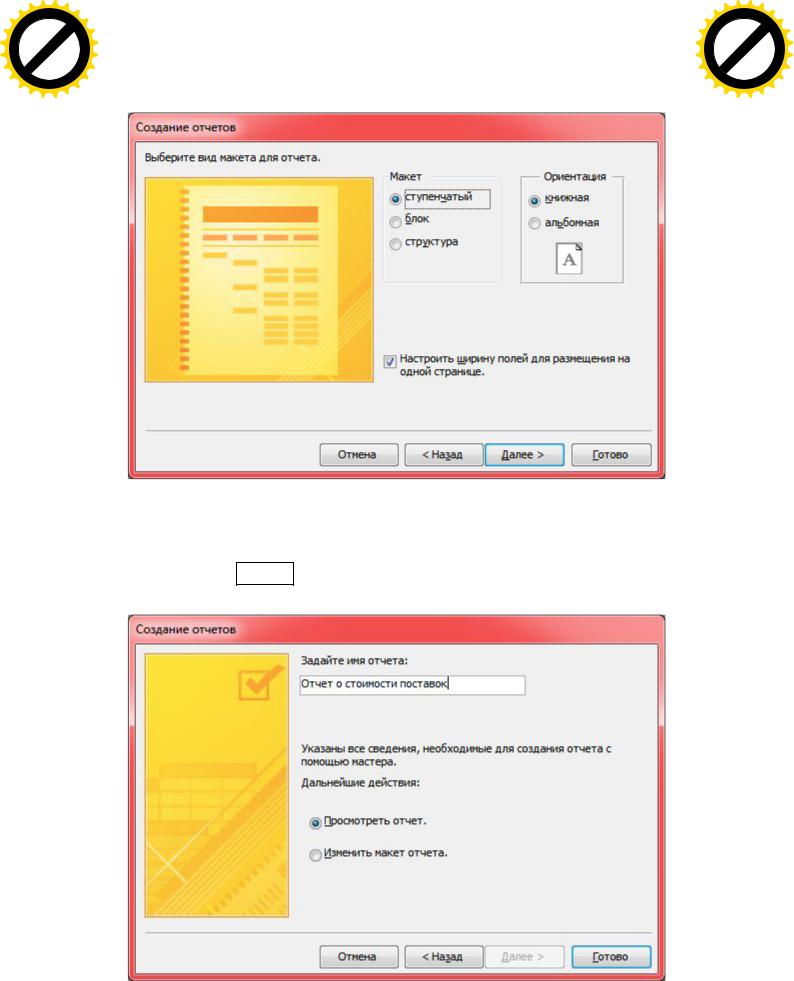
AB
|
|
|
|
|
F Tran |
sf |
|
|||
|
|
|
|
D |
|
|
|
|||
|
|
Y |
P |
|
|
|
|
or |
e |
|
B |
Y |
|
|
|
|
|
|
|
m |
|
|
|
|
|
|
|
buy |
r |
|||
|
|
|
|
|
|
|
2 |
|||
|
|
|
|
|
|
|
|
0 |
||
|
|
|
|
|
|
|
to |
|
|
. |
|
|
|
|
|
|
here |
|
|
|
|
|
|
|
|
Click |
|
|
|
|
||
w |
|
|
|
|
|
m |
||||
|
|
|
|
|
|
|
||||
|
|
w |
w. |
|
|
|
|
o |
||
|
|
|
|
|
|
|
. |
|
||
|
|
|
|
|
A BBYY |
c |
|
|||
|
|
|
|
|
|
|
||||
AB
|
|
|
|
|
F Tran |
sf |
|
|||
|
|
|
|
D |
|
|
|
|||
|
|
Y |
P |
|
|
|
|
or |
e |
|
B |
Y |
|
|
|
|
|
|
|
m |
|
|
|
|
|
|
|
buy |
r |
|||
|
|
|
|
|
|
|
2 |
|||
|
|
|
|
|
|
|
|
0 |
||
|
|
|
|
|
|
|
to |
|
|
. |
|
|
|
|
|
|
here |
|
|
|
|
|
|
|
|
Click |
|
|
|
|
||
w |
|
|
|
|
|
m |
||||
|
|
|
|
|
|
|
||||
|
|
w |
w. |
|
|
|
|
o |
||
|
|
|
|
|
|
|
. |
|
||
|
|
|
|
|
A B BYY |
c |
|
|||
|
|
|
|
|
|
|
||||
Рис. 2.73
У вікні, що з'явиться (рис. 2.74), необхідно задати ім'я звіту, а потім клацнути по кнопці Готово.
Рис. 2.74
106
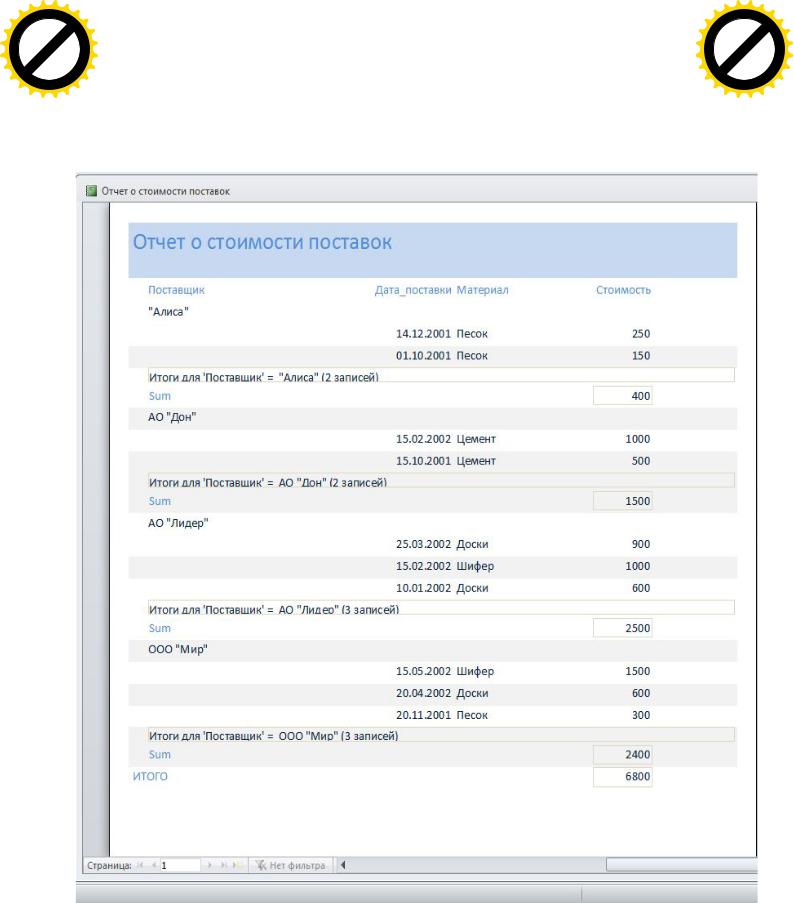
AB
|
|
|
|
|
F Tran |
sf |
|
|||
|
|
|
|
D |
|
|
|
|||
|
|
Y |
P |
|
|
|
|
or |
e |
|
B |
Y |
|
|
|
|
|
|
|
m |
|
|
|
|
|
|
|
buy |
r |
|||
|
|
|
|
|
|
|
2 |
|||
|
|
|
|
|
|
|
|
0 |
||
|
|
|
|
|
|
|
to |
|
|
. |
|
|
|
|
|
|
here |
|
|
|
|
|
|
|
|
Click |
|
|
|
|
||
w |
|
|
|
|
|
m |
||||
|
|
|
|
|
|
|
||||
|
|
w |
w. |
|
|
|
|
o |
||
|
|
|
|
|
|
|
. |
|
||
|
|
|
|
|
A BBYY |
c |
|
|||
|
|
|
|
|
|
|
||||
|
|
|
|
|
|
F Tran |
sf |
|
|||
|
|
|
|
|
D |
|
|
|
|||
|
|
|
Y |
P |
|
|
|
|
or |
e |
|
|
B |
Y |
|
|
|
|
|
|
|
m |
|
B |
|
|
|
|
|
|
buy |
r |
|||
|
|
|
|
|
|
|
2 |
||||
|
|
|
|
|
|
|
|
0 |
|||
A |
|
|
|
|
|
|
|
to |
|
|
. |
|
|
|
|
|
|
|
|
|
|
||
|
|
|
|
|
|
|
here |
|
|
|
|
|
|
|
|
|
Click |
|
|
|
|
||
|
w |
|
|
|
|
|
m |
||||
|
|
|
|
|
|
|
|
||||
|
|
|
w |
w. |
|
|
|
|
o |
||
|
|
|
|
|
|
|
|
. |
|
||
|
|
|
|
|
|
A B BYY |
c |
|
|||
|
|
|
|
|
|
|
|
||||
Створений звіт при перегляді буде мати вигляд, показаний на рис.2.75.
Рис. 2.75
107

AB
|
|
|
|
|
F Tran |
sf |
|
|||
|
|
|
|
D |
|
|
|
|||
|
|
Y |
P |
|
|
|
|
or |
e |
|
B |
Y |
|
|
|
|
|
|
|
m |
|
|
|
|
|
|
|
buy |
r |
|||
|
|
|
|
|
|
|
2 |
|||
|
|
|
|
|
|
|
|
0 |
||
|
|
|
|
|
|
|
to |
|
|
. |
|
|
|
|
|
|
here |
|
|
|
|
|
|
|
|
Click |
|
|
|
|
||
w |
|
|
|
|
|
m |
||||
|
|
|
|
|
|
|
||||
|
|
w |
w. |
|
|
|
|
o |
||
|
|
|
|
|
|
|
. |
|
||
|
|
|
|
|
A BBYY |
c |
|
|||
|
|
|
|
|
|
|
||||
|
|
|
|
|
|
F Tran |
sf |
|
|||
|
|
|
|
|
D |
|
|
|
|||
|
|
|
Y |
P |
|
|
|
|
or |
e |
|
|
B |
Y |
|
|
|
|
|
|
|
m |
|
B |
|
|
|
|
|
|
buy |
r |
|||
|
|
|
|
|
|
|
2 |
||||
|
|
|
|
|
|
|
|
0 |
|||
A |
|
|
|
|
|
|
|
to |
|
|
. |
|
|
|
|
|
|
|
|
|
|
||
|
|
|
|
|
|
|
here |
|
|
|
|
|
|
|
|
|
Click |
|
|
|
|
||
|
w |
|
|
|
|
|
m |
||||
|
|
|
|
|
|
|
|
||||
|
|
|
w |
w. |
|
|
|
|
o |
||
|
|
|
|
|
|
|
|
. |
|
||
|
|
|
|
|
|
A B BYY |
c |
|
|||
|
|
|
|
|
|
|
|
||||
Контрольні питання:
1.Що таке база даних?
2.Що таке нормалізація даних?
3.Назвати привила нормалізації даних.
4.Пояснить перше правило нормалізації даних.
5.Пояснить друге правило нормалізації даних.
6.Пояснить третє правило нормалізації даних.
7.Пояснить четверте правило нормалізації даних.
8.Що таке ключове поле?
9.Які типи даних існують в СУБД ACCESS?
10.Які властивості існують для полів числових типів? 11.Які властивості існують для полів типу "Дата/Время"? 12.Які зв’язки існують між таблицями?
13.Як запустити додаток ACCESS?
14.Як створити базу даних на комп’ютері?
15.З яких етапів складається процедура створення таблиць бази даних? 16.Як створити структуру таблиці?
17.Що таке властивість "Подстановка"?
18.Як скористатися властивістю "Подстановка"?
19.Як створити ключове поле?
20.Як створити зв'язок між таблицями даних? 21.Як розірвати зв'язок між таблицями даних? 22.Як змінити вид зв'язку між таблицями даних? 23.Як можна ввести данні в таблицю даних? 24.Які існують форми?
25.Для чого потрібні форми?
26.Як створити просту форму?
27.Як створити підпорядковану форму?
28.Які існують види запитів?
29.Як створити простий запит на вибірку?
30.Як створити поле, яке обчислюється?
31.Як відсортувати дані в запиті?
32.Що таке складне сортування?
33.Як здійснити відбір даних за умовою?
34.Як створити параметричний запит?
35.Як створити підсумковий запит?
36.Як створити простий звіт?
108
